Файл: Установка Cisco AnyConnect vpnклиента для подключения к корпоративной сети Группы Компаний kdv.doc
ВУЗ: Не указан
Категория: Не указан
Дисциплина: Не указана
Добавлен: 25.04.2024
Просмотров: 29
Скачиваний: 4
ВНИМАНИЕ! Если данный файл нарушает Ваши авторские права, то обязательно сообщите нам.
Установка Cisco AnyConnect VPN-клиента для подключения к
корпоративной сети Группы Компаний KDV.
Для доступа к корпоративной сети Группы Компаний KDV (далее в документе будет использоваться сокращение «корп. сеть») используется программа: Cisco AnyConnect VPN-клиент.
-
Для установки Cisco AnyConnect VPN-клиента в строке любого браузера необходимо перейти по ссылке: https://vpn.kdvm.ru (ресурс не доступен из внутренней корп. сети!)
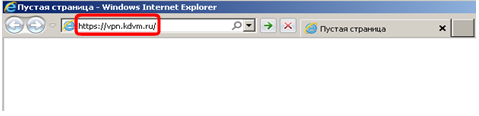
-
В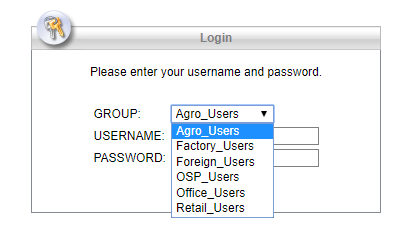
появившемся окне, в поле «GROUP» выбираете нужную группу, название которой Вы найдете в сообщении сотрудника тех. поддержки. -
Далее вводите Ваши учетные данные:
в поле USERNAME вводите имя следующим образом:
kdvm\имя пользователя (например: kdvm\i.petrov),
в поле PASSWORD вводите Ваш пароль и нажимаете кнопку «Login».
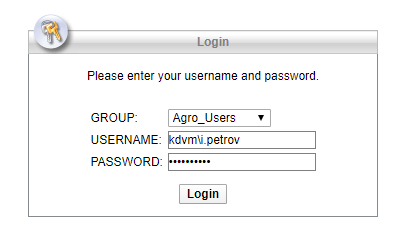
-
После регистрации Вы попадаете на страницу с установочным файлом. Нажимаете «Download for Windows».
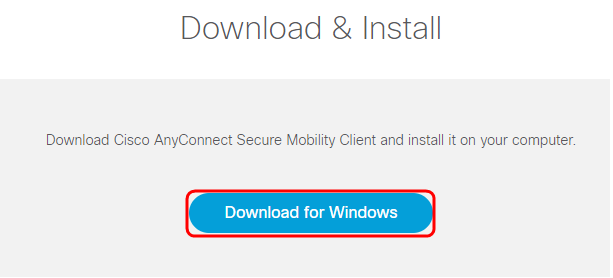
-
После загрузки запускаете установочный файл.
-
В появившемся окне нажимаете «Next»
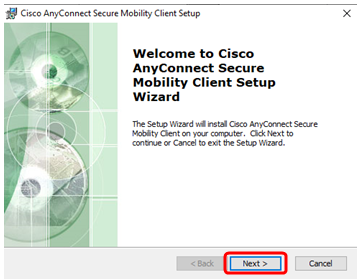
-
Выбираете указанный вариант и опять нажимаете кнопку «Next»
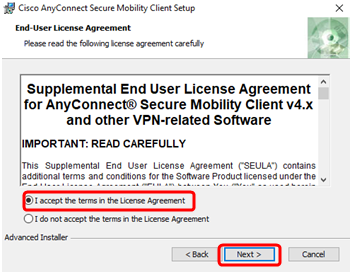
-
После завершения установки программы появится, в котором нажимаете кнопку «Finish»
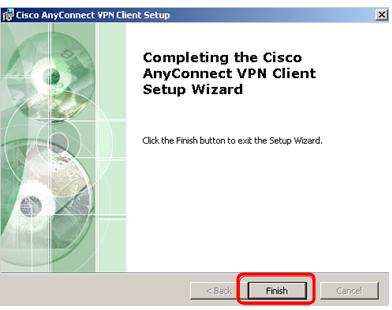
Cisco AnyConnect VPN-клиент успешно установлен!
-
Теперь приложение Cisco AnyConnect VPN-клиент установлено, ярлык для его запуска находится в меню «Пуск»-«Программы»:
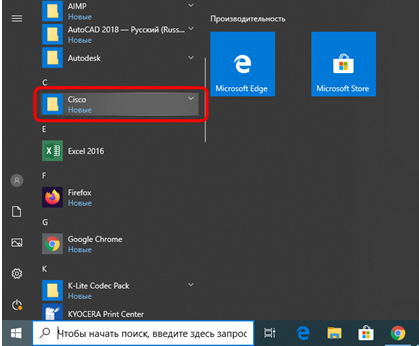
Запускаете программу Cisco AnyConnect VPN Client.
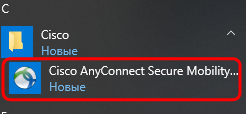
-
В появившемся окне, в пустой строке вводите vpn.kdvm.ru и нажимаете кнопку «Connect»
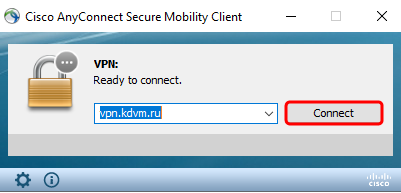
-
В появившемся окне вводите свои учетные данные (группу из сообщения специалиста тех. поддержки, доменное имя пользователя и пароль),
в поле USERNAME вводите имя следующим образом:
kdvm\имя пользователя (например: kdvm\i.petrov),
в поле PASSWORD вводите Ваш пароль и нажимаете кнопку «OK»:
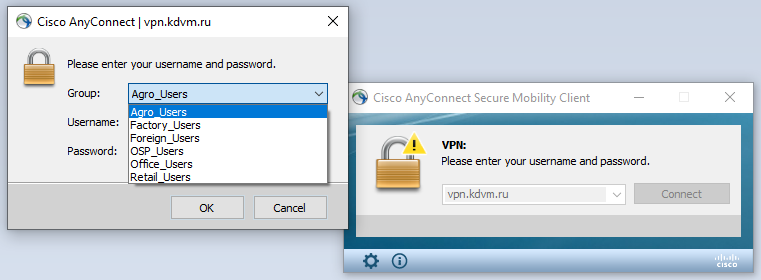
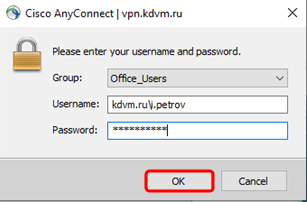
-
Программа покажет Вам, что Вы подключены к vpn.
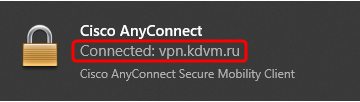
-
Индикатором того что подключение к корпоративной сети установлено будет следующая иконка на панели задач:
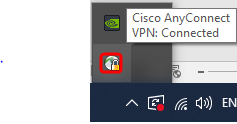
Если соединение не установлено, то иконка будет выглядеть так:
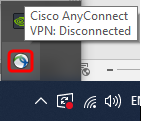
Примечания:
-
Обращаем Ваше внимание, что при бездействии и отсутствии активности пользователя в течение 20 минут - соединение будет автоматически разорвано сервером; -
При каждом подключении Cisco AnyConnect VPN-клиента к корпоративной сети необходимо вводить пароль, опция «запомнить пароль» отсутствует; -
При каждом включении компьютера необходимо подключаться к Cisco AnyConnect VPN для доступа в корпоративную сеть.
Далее Вы можете удаленно подключиться либо к своему рабочему компьютеру, либо к терминальному серверу.


